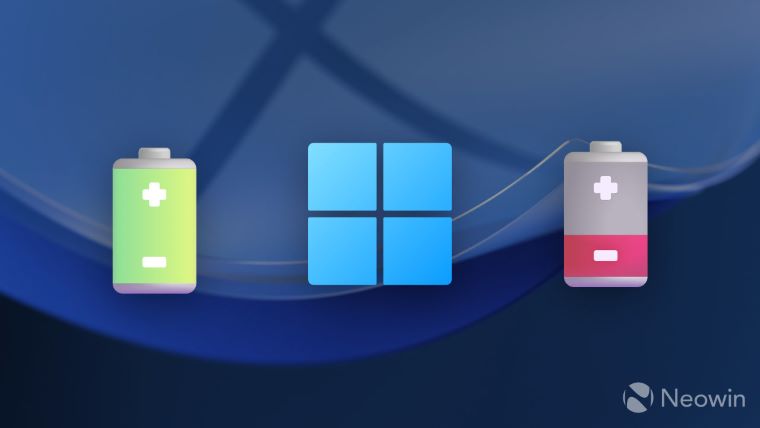چند ماه پیش، مایکروسافت آزمایش یک نشانگر باتری بازطراحیشده برای ویندوز 11 را آغاز کرد تا بالاخره یکی از شکایتهای قدیمی کاربران درباره خوانایی پایین و کمبود امکانات این نشانگر را برطرف کند. در نسخه جدید، نشانگر باتری بسیار بزرگتر شده، برای وضعیتهای مختلف از رنگهای متفاوت استفاده میکند و این امکان را به شما میدهد که نمایش درصد باتری را روشن یا خاموش کنید. با این حال، نشانگر باتری در صفحه قفل (Lock Screen) همچنان بدون تغییر باقی مانده بود و خوانایی بسیار کمی داشت. خوشبختانه، مایکروسافت سرانجام در حال رفع این مشکل است.
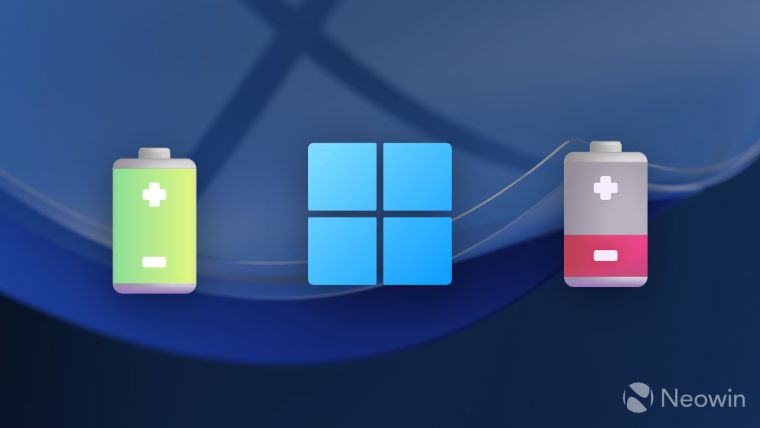
هرچند شرکت به طور رسمی این موضوع را تأیید نکرده، اما در نسخههای پیشنمایش اخیر ویندوز 11، نشانگر باتری بازطراحیشده برای صفحه قفل هم اضافه شده است. این نشانگر تمام قابلیتهای نسخه موجود در تسکبار را دارد: اندازه بزرگتر، رنگهای مختلف (زرد برای فعال بودن حالت ذخیره انرژی، قرمز برای سطوح بحرانی باتری و سبز برای هنگام شارژ شدن) و نمایش درصد باتری. محل قرارگیری آن همان گوشه پایین سمت راست صفحه باقی مانده، اما اکنون خواندن و درک آن با یک نگاه بسیار راحتتر شده است.
در نسخههای اخیر اینسایدر، سرانجام میتوانید آیکون جدید باتری همراه با رنگها و درصد باتری را در صفحه قفل مشاهده کنید (در گوشه پایین سمت راست)، بالاخره وقتش رسید.
اگر تبلت یا لپتاپ شما یکی از نسخههای پیشنمایش اخیر ویندوز 11 را اجرا میکند، میتوانید با فعال کردن این نشانگر جدید، آن را امتحان کنید. فقط به خاطر داشته باشید که مایکروسافت هنوز این قابلیت را به طور عمومی منتشر نکرده است. برندون لبلانک از تیم ویندوز اینسایدر در شبکه اجتماعی X اعلام کرد که دلایلی وجود دارد که این قابلیت هنوز برای همه کاربران فعال نشده است. زمانی که این نشانگر جدید را فعال کنید، دلیل این موضوع را متوجه خواهید شد: امکان خاموش کردن نمایش درصد باتری وجود ندارد، رنگها بعضی وقتها اشتباه نمایش داده میشوند و خود نشانگر گاهی به نسخه قبلی برمیگردد.
اگر این مشکلات برای شما چندان جدی به نظر نمیرسد و ترجیح میدهید نسخه آزمایشی را امتحان کنید، مراحل فعالسازی نشانگر جدید باتری در صفحه قفل ویندوز 11 به این صورت است:
- ابزار ViVeTool را از گیتهاب دانلود کنید و فایلها را در یک پوشه راحت و قابل دسترس استخراج کنید.
- Command Prompt را به صورت Administrator اجرا کنید و با استفاده از دستور CD به پوشهای که فایلهای ViVeTool را قرار دادهاید بروید. برای مثال، اگر ViVeTool را در C:Vive قرار دادهاید، دستور CD C:Vive را وارد کنید.
- دستور vivetool /enable /id:56328729,55467432,55648925 را وارد کرده و Enter بزنید.
- کامپیوتر خود را ریستارت کنید.
source